Desafortunadamente, las versiones más recientes del entorno de desarrollo XIlinx ISE no admiten chips FPGA más antiguos. Y los desarrolladores deben utilizar el entorno de desarrollo FPGA heredado de Xilinx llamado Foundation. E instálelo en computadoras viejas con Windows XP a bordo. No todo el mundo lo sabe, pero este entorno de desarrollo se puede instalar en un sistema operativo moderno Windows 7, e incluso de 64 bits.

Necesario
- - una computadora con Windows 7;
- - Distribución de cimentaciones.
Instrucciones
Paso 1
El truco principal durante la instalación es colocar los archivos de instalación en un directorio por debajo del nivel raíz. Por ejemplo, en la carpeta "C: / Foundation". Si se encuentran en un directorio más "distante", se producirán errores durante la instalación de Foundation. Entonces, en primer lugar, transferimos los archivos de distribución a la carpeta "C: / Foundation".
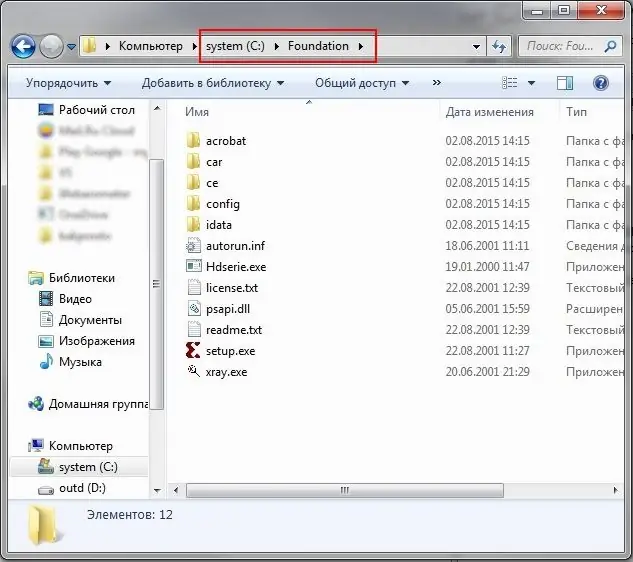
Paso 2
Ejecute Setup.exe. Se inicia el instalador de Foundation.
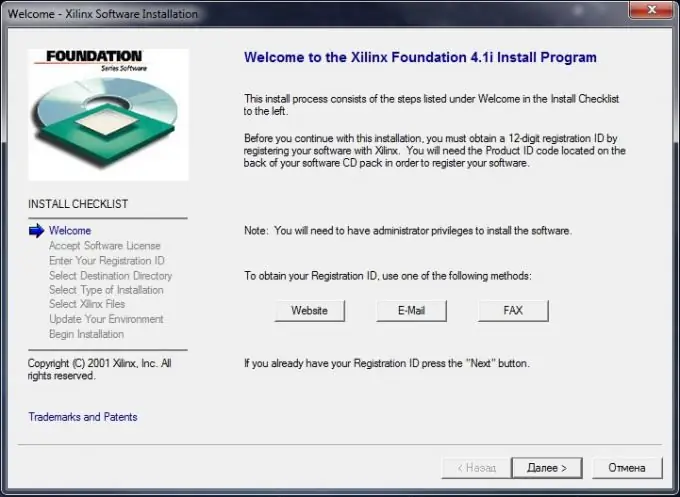
Paso 3
El proceso de instalación es generalmente estándar, no hay nada especial aquí. Primero, seleccione la ruta de instalación. El valor predeterminado es "C: / Xilinx". Haga clic en Siguiente".
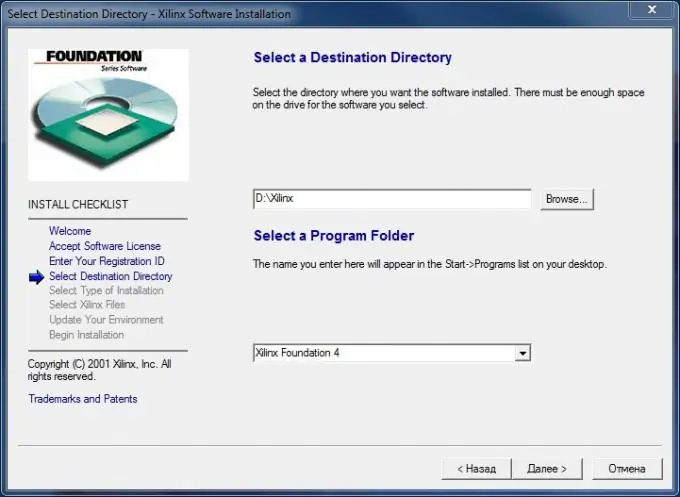
Paso 4
Elegimos el tipo de instalación. Estoy bastante satisfecho con el estándar - "Instalación típica". Haga clic en Siguiente".
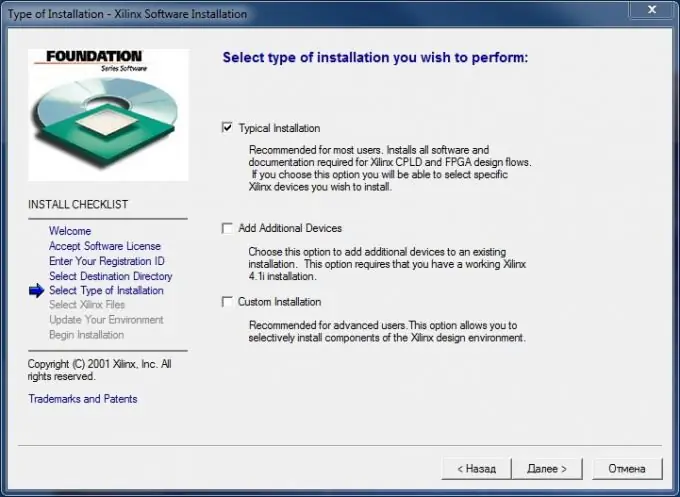
Paso 5
Seleccionamos los dispositivos con los que trabajarás. Puede instalar soporte para todos los dispositivos Xilinx, ya que ahora hay mucha memoria en las computadoras. Más lejos.
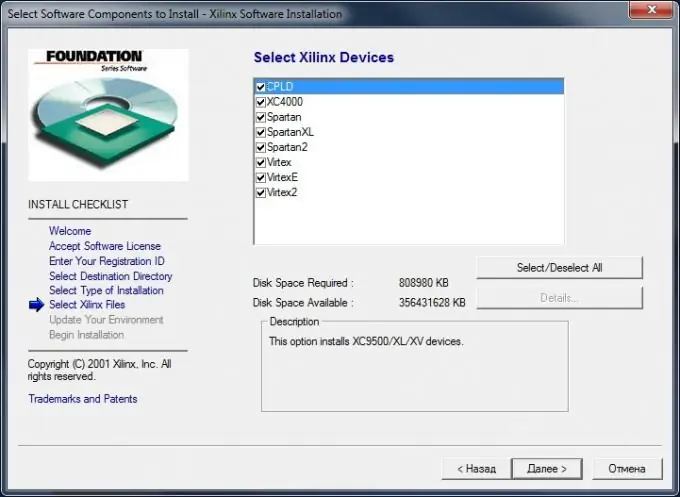
Paso 6
Seleccionamos las opciones de instalación. Actualice las variables de entorno o no. Es recomendable dejar las casillas de verificación como están. Más lejos.
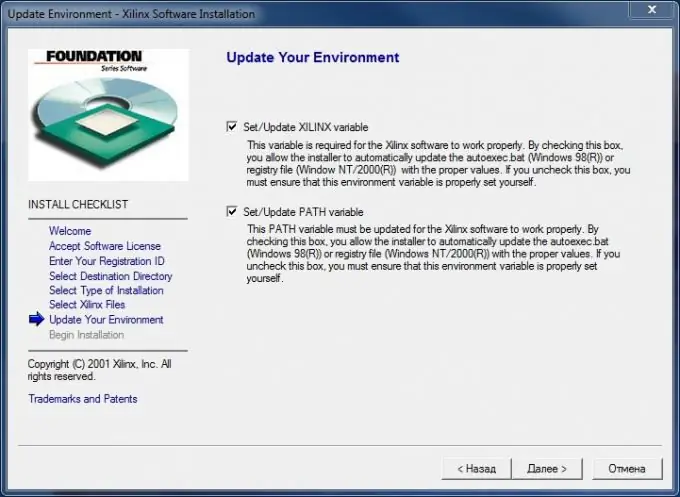
Paso 7
El instalador volverá a mostrar todas las configuraciones seleccionadas y, cuando haga clic en el botón "Instalar", comenzará el proceso de copia de los archivos del programa Xilinx Foundation. Estamos esperando el final del proceso.
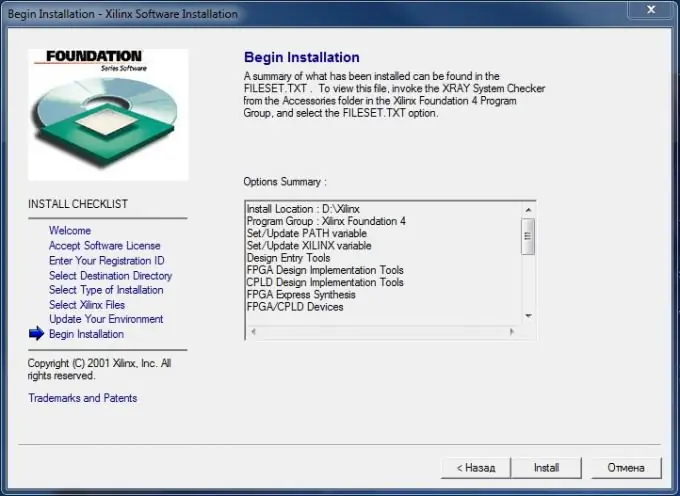
Paso 8
Al final, el instalador ofrecerá instalar la documentación. Presiono "No" y luego "Cancelar" para continuar con la instalación sin documentación.
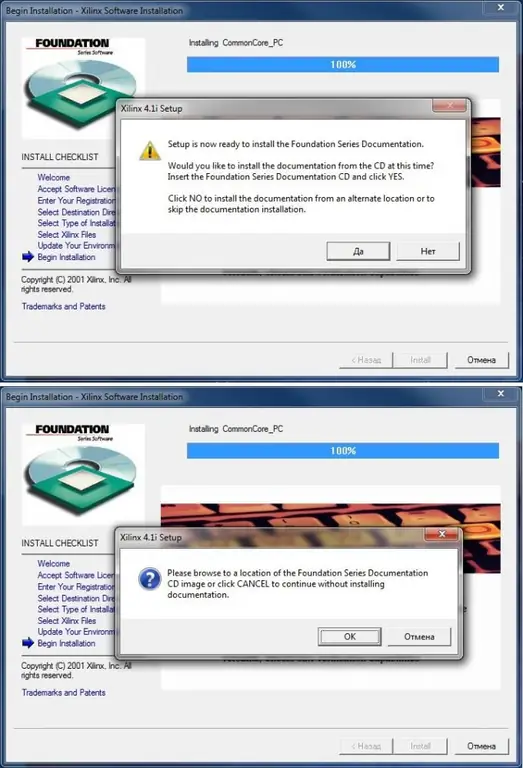
Paso 9
El instalador le pedirá que instale los controladores de dispositivo. Estamos de acuerdo.
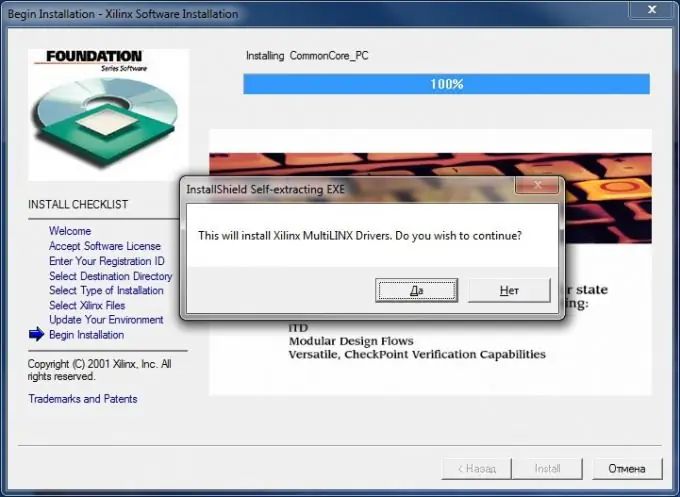
Paso 10
Se iniciará el instalador del controlador. Haga clic en Siguiente.
Paso 11
Ingrese el nombre de usuario y el nombre de la empresa, haga clic en "Siguiente". Confirmamos la exactitud de la información ingresada: "Sí". Haga clic en "Siguiente" nuevamente y el instalador comenzará a copiar los archivos del controlador Xilinx. Al final del proceso, desmarque la casilla "Ver notas README" y haga clic en "Finalizar".
Paso 12
El instalador comienza a instalar las herramientas de diseño Xilinx FPGA. Elija la ruta de instalación (o deje la misma) y haga clic en "Siguiente". Ingrese su nombre de usuario y el nombre de su empresa. "Próximo". Selección de familias de dispositivos. "Próximo". Seleccione la carpeta en el menú "Inicio". "Próximo". Al final de la instalación, se muestra el mensaje "La instalación ha finalizado correctamente". Pulsamos "OK". El instalador sale y sale. Ahora tiene un acceso directo de "Administrador de proyectos" en su escritorio para comenzar con la Fundación Xilinx.






